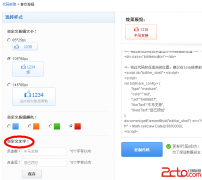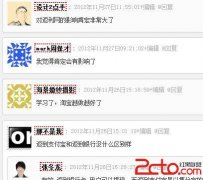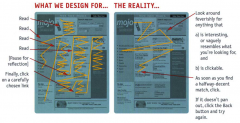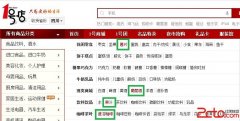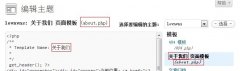响应式布局这件小事 有哪些优点和缺点该怎么设计?(2)
上面使用中only可省略,限定于计算机显示器,第一个条件max-width是指渲染界面最大宽度,第二个条件max-device-width是指设备最大宽度。
示例二:在样式表中内嵌@media:
@media (min-device-width:1024px) and (max-width:989px),screen and (max-device-width:480px),(max-device-width:480px) and (orientation:landscape),(min-device-width:480px) and (max-device-width:1024px) and (orientation:portrait) {srules}
在示例二中,设置了电脑显示器分辨率(宽度)大于或等于1024px(并且最大可见宽度为989px);屏宽在480px及其以下手持设备;屏宽在 480px以及横向(即480尺寸平行于地面)放置的手持设备;屏宽大于或等于480px小于1024px以及垂直放置设备的css样式。
从上面的例子可以看出,字符间以空格相连,选取条件包含在小括号内,srules为兼容设置的样式表,包含在中括号里面。only(限定某种设备,可省略),and(逻辑与),not(排除某种设备)为逻辑关键字,多种设备用逗号分隔,这一点继承了css基本语法。
4、可用设备名参数:

5、逻辑关键字:

6、可用设备名参数:

7、测试Media Queries
最后,我们需要对我们刚刚设计的Media Queries进行测试,想要在不同设备上测试Media Queries的效果,可以使用一个浏览工具来检验不同尺寸屏幕下的显示效果,在这里为大家介绍一个不错的在线工具 – Responsivator,它可以模拟iPhone等各种不同设备,并且还可以自定义不同尺寸屏幕的显示效果,只需要输入一个url甚至是本地的一个 url(如:http://127.0.0.1/),就可以看到网站在不同尺寸屏幕下的显示效果。
8、通过Media Queries实现响应式布局设计
好了,我们明白了什么是Media Query,那我们一起来运用到响应式布局的设计项目中去。设计思路很简单,首先先定义在标准浏览器下的固定宽度(假如标准浏览器的分辨率为 1024px,那么我们设置宽为980px),然后用Media Query来监测浏览器的尺寸变化,当浏览器的分辨率小于1024px的时候,则通过Media Query预设的样式表来将页面的宽度设置为百分比显示,这样子页面的结构元素就会根据浏览器的的尺寸来进行相对应的调整。同理,当浏览器的可视区域改变 到某个值(假如为650px)的时候,页面的结构元素根据Media Query预设的层叠样式表来进行相对应的调整。看看我们的例子:
/* 当浏览器的可视区域小于980px */
@media screen and (max-width: 980px) {
#wrap {width: 90%; margin:0 auto;}
#content {width: 60%;padding: 5%;}
#sidebar {width: 30%;}
#footer {padding: 8% 5%;margin-bottom: 10px;}
}
/* 当浏览器的可视区域小于650px */
@media screen and (max-width: 650px) {
#header {height: auto;}
#searchform {position: absolute;top: 5px;right: 0;}
#content {width: auto; float: none; margin: 20px 0;}
#sidebar {width: 100%; float: none; margin: 0;}
相关新闻>>
- 发表评论
-
- 最新评论 更多>>